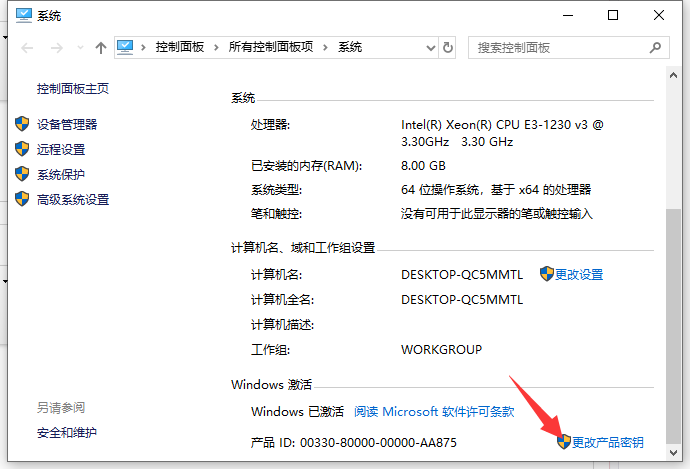工具/原料:
系统版本:win10
品牌型号:联想小新Air 12
方法/步骤:
通过密钥升级专业版:
1、桌面按右键--个性化;
2、点击左上角主页;
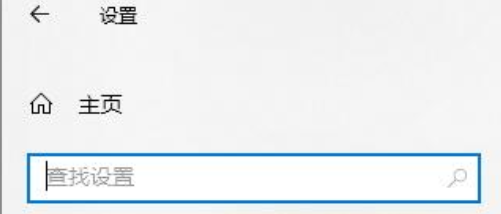
3、点击更新与安全
如何制作u盘启动盘win10
如果想要借助u盘进入pe系统来修复或者来重装系统的话,我们就需要制作u盘启动盘。一般需要用到一些制作工具来实现。很多用户不知道如何制作u盘启动盘,下面就教下大家如何制作u盘启动盘。

4、激活--更改升级密钥下面任选1个
【R8NJ8-9X7PV-C7RCR-F3J9X-KQBP6
7P6JG-N4C4H-G3W4G-VWXFJ-HMH26 】
5、升级好重启机器 变成专业后再输入 你买的激活码卡号:RDHTN-YFFKY-8YVR7-Q996Y-K74X3 激活即可。
注意事项:
如遇问题显示无效,重启一次操作系统即可。总结:以上便是Win10家庭版升级Win10专业版的方法。
以上就是电脑技术教程《win10家庭版升级专业版方法》的全部内容,由下载火资源网整理发布,关注我们每日分享Win12、win11、win10、win7、Win XP等系统使用技巧!小白重装系统win10步骤和详细教程
很多人都有重装系统win10的需求,那么怎么重装系统win10比较简单呢?我们可以借助工具一键重装系统实现,比如小白装机工具等。下面小编就给大家演示下小白重装系统win10步骤和详细教程。